CDをMP3に変換する方法
デジタル音楽の人気に伴い、CD ディスクの音楽を MP3 形式に変換して、携帯電話、コンピュータ、その他のデバイスで再生できるようにしたいと考える人が増えています。この記事では、CD ディスクを MP3 に変換する方法と、関連するツールと手順を詳しく紹介します。
1. なぜ CD を MP3 に変換する必要があるのですか?
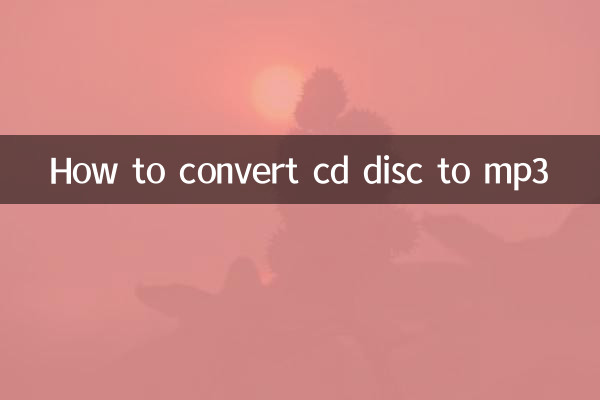
CD は音質が優れていますが、持ち運びが不便で、傷つきやすいです。 MP3 形式はサイズが小さく、互換性が高いため、最新のデバイスの再生ニーズにより適しています。 CD と MP3 の比較は次のとおりです。
| 比較品 | CD | MP3 |
|---|---|---|
| 記憶メディア | 物理ディスク | デジタルファイル |
| 音質 | ロスレス | 非可逆圧縮 |
| 携帯性 | 貧しい | 素晴らしい |
| 互換性 | CDプレーヤーが必要です | ほぼすべてのデバイス |
2. 変換ツールの推奨
一般的に使用される CD から MP3 への変換ツールのいくつかとその特徴を以下に示します。
| ツール名 | サポートプラットフォーム | 特長 |
|---|---|---|
| Windows メディア プレーヤー | 窓 | 無料の組み込みシステム |
| iTunes | Windows/macOS | バッチ変換をサポート |
| Freemakeオーディオコンバーター | 窓 | シンプルなインターフェースと複数のフォーマットをサポート |
| 大胆さ | クロスプラットフォーム | オープンソースの高度な編集機能 |
3. 変換手順の詳細説明
Windows Media Player を例として、具体的な手順を次に示します。
1.CD を挿入します: CD をコンピュータの光学ドライブに挿入します。
2.Windows Media Playerを開く: [スタート] メニューでプログラムを検索して開きます。
3.リッピング設定を選択する: 右上隅の「整理」ボタンをクリックし、「オプション」を選択し、「音楽の取り込み」タブで形式を「MP3」に設定します。
4.リッピングを開始する: 変換する必要があるトラックにチェックを入れて、「CD を取り込む」ボタンをクリックします。
5.ファイルを保存する: 変換が完了すると、デフォルトでは MP3 ファイルは「ミュージック」フォルダーに保存されます。
4. よくある質問
Q1: MP3に変換すると音質は悪くなりますか?
A1: MP3 は非可逆圧縮形式であるため、音質は CD よりわずかに劣りますが、一般のユーザーにはほとんど聞こえません。ビットレートは音質とファイルサイズのバランスを調整するために調整できます (192kbps 以上を推奨)。
Q2: 変換にはインターネット接続が必要ですか?
A2: いいえ、ただし、一部のツールでは CD トラック情報 (アルバム名、アーティストなど) を取得するためにインターネットに接続する必要がある場合があります。
Q3: Mac コンピュータを変換するにはどうすればよいですか?
A3: Mac ユーザーは iTunes を使用できます。手順は同様です。CD を挿入した後、[ファイル] > [変換] > [MP3 バージョンの作成] を選択します。
5. その他注意事項
1.著作権の問題: 著作権侵害を避けるため、個人が購入した CD のみを変換してください。
2.ファイルの命名: 変換前にトラック情報を編集できるため、その後の管理が容易になります。
3.オリジナルCDをバックアップする: 変換が失敗した場合やファイルが失われた場合に備えて、元のディスクを保管しておくことをお勧めします。
上記の方法を通じて、CD 音楽を MP3 形式に簡単に変換し、より便利なデジタル音楽体験を楽しむことができます。

詳細を確認してください

詳細を確認してください